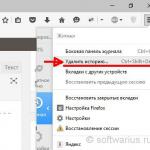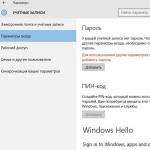Қайырлы күн, құрметті қонақтар!
Бүгін біз анықтаймыз Firefo шолғышының тарихын және кэшін қалай тазартуға болады x, ол анда-санда ретсіз болып қала береді, уақытша файлдарды сақтауға дискілік кеңістікті ысырап етеді және кейде әртүрлі қателер мен проблемаларды тудырады. Мен ең танымал браузерлердің бірі - Mozilla Firefox үшін егжей-тегжейлі нұсқаулар беремін. Мен нақты нені жою керектігін, қандай жағдайларда және қандай салдары болатынын түсіндіремін. Бар!
Mozilla Firefox шолғышының тарихын және кэшін қалай тазартуға болады
Сіз тарихты және кэшті жоятын терезеге кем дегенде үш жолмен қол жеткізе аласыз. Мен сізге ең жақсы нұсқаны көрсетемін.
Firefox қолданбасының жоғарғы оң жақ бұрышындағы үш таяқшаны басыңыз. Мұнда параметрлері бар мәзір жасырылған. Таңдау Журнал.
Журналды басыңыз, енді таңдаңыз Тарихты жою...

Ал бізге қажет терезе пайда болады Барлық тарихты жою. Айтпақшы, оны шақырудың ең жылдам жолы - жылдам пернелер тіркесімін пайдалану Ctrl+Shift+Del, тіпті опцияларға кіріп, мәзірде Жүйеге кіру түймесін басу қажет емес. Бұл жылдам пернелерді және жылдам компьютер жұмысын жақсы көретіндерге арналған жазба;)

Мұнда сіз тарихты және кэшті қанша уақытқа жойғыңыз келетінін таңдайсыз - соңғы сағатқа, екі немесе төрт сағатқа, бүгінге немесе бүкіл жұмыс уақытына. Менде бәрі бар. Егжей-тегжейлі түрде нені жою керектігін таңдауға болады. Содан кейін басыңыз Қазір жою.
Толық мәліметтерде қол жетімді элементтерді қысқаша сипаттаймын:
Кіру және жүктеп алу журналы. Сіз кірген сайттардың тізімдері, мекенжай жолағында терген www мекенжайлары, сондай-ақ жүктелген файлдар тізімі жойылады. Жүктелген файлдардың өзі еш жерде жойылмайды!
Пішіндер және іздеу журналы. Бұл әртүрлі сайттардағы өрістерді толтырған деректер, мысалы, аты, электрондық пошта мекенжайы және т. . Бұл жазбалар жойылады. Жоғарғы жағындағы іздеу терезесінің журналы да осы терезеден жойылады:

Cookie файлдары. Олар печенье, печенье, печенье, печенье :) Cookie файлдарының арқасында сайттар оларға кірген кезде сізді есте сақтайды. Барлық cookie файлдарын жойсаңыз, сіз қазіргі уақытта парольсіз кіретін барлық сайттардан (Вконтакте, Facebook және т.б.) шығасыз. Бұл барлық сайттарда қайта авторизациялауға тура келетінін білдіреді, логиндерді, парольдерді, сыртқы көріністерді есте сақтау керек болады... Арнайы пароль менеджерін қолданбаған жағдайда, әрине. Сондықтан cookie файлдарын сақтау үшін құсбелгіні алып тастай аласыз.
Кэш. Ол кэш ретінде де белгілі. Дәл осы себепті біз тазарту процедураларын бастадық. Ресурсқа алғаш кірген кезде сақталатын барлық уақытша файлдар осында сақталады - суреттер, html беттері, бейнелер, JavaScript файлдары, CSS файлдары. Кэштің арқасында бір сайтқа қайта-қайта кіру жылдамырақ болады. Бірақ бұл қоқыстың барлығын сақтау дискідегі құнды орынды босқа жұмсайды. Сондықтан кэшті мерзімді түрде тазалау пайдалы. Бұл мәселе мен үшін әрқашан ескеріледі.
Белсенді сессиялар. Бұл браузерді соңғы рет іске қосқаннан бері кез келген сайтқа кірген болсаңыз, бұл белсенді сеанс болып саналады және сіз одан шығасыз. Белгіленген бе, жоқ па, көп айырмашылық жоқ.
Офлайн веб-сайт деректері. Кейбір сайттар файлдарын Интернетсіз желіден тыс жұмыс істеу үшін қалдыруы мүмкін. Мен бұрын-соңды мұндай ешкімді кездестірмедім; Интернет әрқашан және барлық жерде қол жетімді. Сондықтан, жеке мен үшін бұл тармақтың белгіленуі немесе белгіленбегені маңызды емес.
Сайт параметрлері. Жеке сайттардың параметрлері тазартылады, мысалы, сіз белгілі бір сайт үшін масштабты 150% етіп орнатқансыз немесе басқа сайт үшін қалқымалы терезелерді бұғаттау кезінде ерекше жағдайға рұқсат бергенсіз. Бұл параметрлер осы сәтте жойылады.
Тарих пен кэшті жою терезесін ашудың тағы екі жолы
Жаңадан бастаушылар үшін «Барлық тарихты жою» терезесін шақырудың ең ұзақ жолын сипаттаймын. Параметрлер -> Құпиялылық -> сілтемені басыңыз Соңғы тарихты жойыңыз.

Жоқ, жоқ, жоқ, бәрі емес! Терезені шақырудың кем дегенде үш жолы бар екенін айттым ба?)
Firefox дәл қазір сіздің алдыңызда ашық. Сол (немесе оң) Alt пернесін басыңыз, ең жоғарғы жағында көлденең мәзір пайда болады. Бару Журнал -> Соңғы тарихты жою...

Жинақтау
Егер бұл сіздің жеке браузеріңіз болса және сіз көптеген сайттарға кірген болсаңыз, сүйікті сайттарыңызға қайта авторизациялауға уақытты жоғалтпау үшін cookie файлдарынан басқа барлық ұяшықтарды қалдыруды ұсынамын. Мұндағы басты мәселе - кэш.
Егер сіз басқа біреудің компьютерінде жүйеге кірсеңіз, жұмыс аяқталғаннан кейін бүкіл тарихты кэшпен және cookie файлдарымен бірге жойыңыз. Немесе инкогнито режиміне ауысыңыз, содан кейін браузер терезесін жапқанда оны жоюдың қажеті жоқ, бүкіл тарих өшіріледі.
Кэшті тазарта алдыңыз ба? Кэшке байланысты қандай да бір мәселе туындаса, оны шеше алдыңыз ба? Жазыңыз, талқылайық.
Нұсқаулар
Cookie файлдарын, сондай-ақ шолғыш кэшін тазалау үшін браузер параметрлеріне өту керек. Мұны істеу үшін жоғарғы мәзірден «Құралдар» түймесін басып, мәзірден «Параметрлер» тармағын таңдаңыз. Ашылған терезеде «Құпиялылық» қойындысына өтіңіз. Бұл беттегі параметрлер cookie файлдарын сақтау жиілігін орнатуға мүмкіндік береді.
«Тарих» блогына өтіп, Firefox ашылмалы тізімінен үш опцияның бірін таңдаңыз: тарихты есте сақтаңыз, тарихты есте сақтамаңыз және тарихты сақтау үшін реттелетін параметрлерді пайдаланыңыз. Сіз өз қалауыңыз бойынша теңшей аласыз; Әдепкі – «Тарихты есте сақтау».
Осыдан кейін «Соңғы тарихты тазалау» сілтемесін басыңыз. Сіздің алдыңызда шағын терезе пайда болады, онда сіз сақталған деректерді жойғыңыз келетін уақыт аралығын көрсете аласыз. Төменде сіз тазартқыңыз келетін элементтерді көрсетуіңіз керек: тарих, cookie файлдары, кэш және т.б. Операцияны аяқтау үшін «Қазір тазалау» түймесін басыңыз.
Сонымен қатар, сізде cookie файлдарын таңдау бойынша жою мүмкіндігі бар, яғни. арнайы тағайындалған сайттардың cookie файлдары. Мысалы, «Cookie файлдары» терезесінде сіз бірнеше бөлімдерді (сайттарды) таңдай аласыз - 24day.ru, plyaska.ru және т.б. Осы сайттармен байланысты пайдаланушы деректері «Cookie файлдарын жою» түймесін басқаннан кейін жойылады.
Егер барлық деректерді қарап шыққаннан кейін оны жоюды шешсеңіз, «Барлық cookie файлдарын жою» түймесін басыңыз. Нәтижені сақтау үшін «Жабу» түймесін басып, шолғышты қайта іске қосыңыз.
Сондай-ақ, кэш файлдары мен cookie файлдарын қатты дискінің жүйелік бөлігінде табуға болады. Ол үшін пайдаланушы қалтасына өтіп, C:\Documents and Settings\Admin\Local Settings\Temporary Internet Files уақытша интернет-шолғыш файлдарының орнын табыңыз. Осы және басқа ішкі қалталардың мазмұнын қауіпсіз жоюға болады.
назар аударыңыз
Келесі бірнеше мақалада мен әрбір жеке браузерде cookie файлдарын және кэшті қалай тазалау керектігін егжей-тегжейлі көрсетемін. Төменде соңғы тарихты тазалау үшін сілтемені басуға болады, содан кейін cookie файлдарын қай уақыт аралығында өшіргіңіз келетінін таңдауға болатын терезе ашылады: Mozilla-да соңғы сағатта, соңғы 2 сағатта cookie файлдарын жоюға болады. , соңғы 4 сағат және бүгін, сонымен қатар бүкіл кезең үшін.
Пайдалы кеңес
Mozilla-да кэшті қалай тазартуға болады - Mozilla Firefox браузеріндегі кэшті тазалаңыз. Кейде серфинг үшін өте танымал Mozilla браузерін (Mozilla Firefox) пайдаланатын интернет пайдаланушылары шолғыш кэшін тазалауы керек. Бұл мақала осы мәселені толық түсінуге көмектеседі, сондай-ақ осы процедура үшін қажетті әрекеттердің толық тізбегін нақты есте сақтайды.
Олар пайдаланушыларға интернетті шарлауға көмектеседі, сонымен қатар тұрақты авторизацияны қажет ететін интернет ресурстарына қол жеткізуді жеңілдетеді. Cookie файлдары сіздің жеке тіркелгіңізге автоматты түрде кіруді жеңілдетеді, өйткені олар логиндер мен құпия сөздер туралы ақпаратты сақтайды. Бірақ сонымен бірге, дербес компьютердің өнімділігі браузердің өзі тұрақсыз болуы мүмкін шамадан тыс cookie файлдарынан зардап шегуі мүмкін. Сондай-ақ, ғаламдық Интернетті пайдаланушылар cookie файлдарындағы деректерді үшінші тұлғалардың ұстап алу және бұл ақпаратты өздерінің пайдакүнемдік мақсаттары үшін пайдалану мүмкіндігін ұмытпауы керек. Жарнамалық агенттіктер де өз өнімдері мен технологияларын ілгерілету үшін Интернеттегі адам әрекетін бақылау үшін осы мүмкіндікті белсенді түрде пайдалануда. Кейде кейбір промоутерлік агенттіктер заңдарды елемей, Дүниежүзілік желіде қарапайым адамдардың құқықтарын бұзады.
Mozilla-да cookie файлдарын қалай тазартуға болады
Mozilla Firefox шолғышының бүкіл жұмыс уақытында тұрақты және тиімді жұмыс істеуі үшін профилактикалық процедураларды жүйелі түрде жүргізген жөн. Мұндай шаралар іздеу жүйесін уақтылы жаңартуды қамтиды және, және.
Firefox cookie файлдарын тазалау үшін сізге жетілдірілген бағдарламашы болудың қажеті жоқ. Ол үшін браузер параметрлерінде сәйкес мәзір қай жерде орналасқанын білу керек.

Ашылған жаңа қойындыда сол жақ параметрлер тақтасынан «Құпиялылық» тармағын таңдаңыз. «Firefox тарихы» бөлімінде сайттарға кіру тарихын сақтауға арналған жеке пайдаланушы параметрлерімен байланысты опцияны таңдаңыз.


Бұл параметрлер терезесінде пайдаланушы қажет емес cookie файлдарын таңдап жоя алады немесе олар барлық мазмұнды бірден жоя алады.

Сенімді интернет-шолғышқа мерзімді техникалық қызмет көрсету процесін жеңілдету үшін пайдаланушы Интернет ресурстарына кіру тарихынан белгілі бір ақпаратты автоматты түрде жою үшін жеке параметрлерді жасай алады.
Мұны істеу үшін «Firefox-ты жабу кезінде тарихты жою» опциясының жанындағы құсбелгіні қойып, осы манипуляциядан кейін белсенді болатын «Параметрлер» түймесін басу керек.

Параметрлер мәзірінің терезесінде Mozilla Firefox браузерін жапқанда автоматты түрде жойылатын параметрлерді таңдауға болады.

Іздеу жүйесін дұрыс жеке конфигурациялаумен және жүйелі түрде техникалық қызмет көрсетумен, осылайша алдын алу шараларын қолдану арқылы браузер ең аз қателер, қатулар және баяулаулармен ұзақ уақыт адал қызмет етеді. Сонымен қатар, шабуылдаушылардың «жемге түсу» ықтималдығы айтарлықтай төмендейді және толығымен нөлге дейін төмендейді.
Қауіпсіз веб-серфинг, құрметті интернет пайдаланушылары!
сирек жұмыс істемейтін тамаша, тұрақты браузер. Дегенмен, кэшті кем дегенде анда-санда тазаламасаңыз, Firefox айтарлықтай баяулауы мүмкін.
Кэш - браузерде бұрын ашылған сайттардағы барлық жүктелген кескіндер туралы шолғыш сақтаған ақпарат. Егер сіз бетке қайта кірсеңіз, ол жылдамырақ жүктеледі, себебі... ол үшін кэш компьютерде бұрыннан сақталған.
Пайдаланушылар кэшті әртүрлі жолдармен тазалай алады. Бір жағдайда олар браузер параметрлерін пайдалануы керек болса, екіншісінде оны ашудың қажеті жоқ. Соңғы опция веб-шолғыш дұрыс жұмыс істемесе немесе баяу болса, өзекті болады.
1-әдіс: Браузер параметрлері
Mozilla-да кэшті тазалау үшін мына қарапайым қадамдарды орындау қажет:

Осыдан кейін сіз параметрлерді жауып, браузерді қайта іске қоспай-ақ пайдалануды жалғастыра аласыз.
2-әдіс: Үшінші тарап утилиталары
Жабық шолғышты компьютерді тазалауға арналған көптеген утилиталармен тазалауға болады. Біз бұл процесті ең танымал мысал арқылы қарастырамыз. Жалғастырмас бұрын браузерді жабыңыз.

Енді сіз браузеріңізді ашып, оны пайдалана аласыз.
Дайын, сіз Firefox кэшін тазаладыңыз. Браузердің ең жақсы өнімділігін сақтау үшін бұл процедураны кемінде алты айда бір рет орындауды ұмытпаңыз.
Кез келген браузердің кэші сақтаумақсатында орналастырылатын компьютердің қатты дискісінде уақытша файлдар жеделдетуИнтернет сайттарын жүктеу. Кэштен сайттарды ашу мыналарға әкелуі мүмкін дұрыс емес көрсетудеректер. Сонымен қатар, уақытша файлдардан, сондай-ақ веб-шолғыштың басқа әзірлемелерінен - тарих, cookie файлдары - ұсыныладыбағдарламаның жұмысын жақсарту үшін олардан мерзімді түрде құтылыңыз. Рас, мұндай тазалаудың әсері төмен қуатты құрылғыларда ғана байқалады.
Қолмен тазалау
Mozilla Firefox мәзірін ашып, « Параметрлер».
Әрі қарай біз «бөліміне өтеміз Қосымша«және қойындысын ашыңыз» Net« «бағанында Кэштелген веб-мазмұн«Батырманы басыңыз» Қазір тазалаңыз». 
Браузер тарихын жою үшін « Құпиялық", төмендегі скриншотта көрсетілген сілтемені басыңыз. Ашылған терезеде жойылатын біреуін таңдаңыз кезеңжәне « Қазір жою». 
Сондай-ақ Mozilla Firefox-та журналды тазалау үшін жылдам пернелерді пайдалануға болады Ctrl+Shift+Del.
Сіз cookie файлдарын осы жерден алып тастай аласыз, « Құпиялық« Төмендегі скриншотта және ашылатын терезеде көрсетілген сілтемені басыңыз cookie файлдарын жою– жеке сайттар үшін қолмен немесе автоматты түрдебарлық кірген веб-ресурстар үшін « түймешігін пайдалану арқылы бәрін жою». 
Автоматты тазалау
Басқа біреудің немесе уақытша сеніп тапсырылған құрылғыда Интернетпен жұмыс істегенде, егер сіз өзіңізді үнемі жұмыс істеуге үйретсеңіз, кэшті, cookie файлдарын және тарихты тазалаудан толығымен аулақ болуға болады. жеке режимбраузер. Mozilla Firefox-та жеке режимде әр уақытта бөлек терезе ашудың қажеті жоқ. Сіз жеке режимде жұмыс істей аласыз күйге келтіружәне веб-шолғыштың негізгі терезесі. Параметрлер бөлімінде « Құпиялық"арнайы параметрді орнату керек" тарихын есіне түсірмейді». 
Бұл жағдайда кэш те, тарих та, cookie файлдары да компьютердің қатты дискісіне жазылмайды. Веб-шолғыш терезесін жапқаннан кейін олар мәңгілікке жоғалады.
Mozilla Firefox-та неғұрлым жұмсақ жеке режим болуы мүмкін күйге келтіру, тарихпен жұмыстың басқа түрін таңдау - оны пайдалану арқылы сақтау теңшелетін параметрлер. Бұл жағдайда әдепкі параметрлермен сақталады cookie файлдары, кіру журналдары, жүктеулер және іздеу сұраулары, сайттардағы авторизация пішіндеріне енгізілген деректер. Бірақ бұл деректердің кез келгенін сақтауды тиісті ұяшықты алып тастау немесе белгілеу арқылы тоқтатуға болады. 
Windows жүйесіне арналған таза бағдарламалар
Арнайы тазалау бағдарламаларының көмегімен Windows жүйесінде орнатылған барлық браузерлердегі қажетсіз деректерден жан-жақты құтылуға болады. Олардың ең танымалы - CCleaner. 
Жүйе қоқысын тазалау үшін бағдарлама бөліміне өту керек « Тазалау« Mozilla Firefox деректерін тазалау опциялары « Қолданбалар« CCleaner әдепкі бойынша кэш, тарих және cookie файлдарын қамтитын тазалау параметрлерінің оңтайлы жинағын қамтамасыз етеді. Өшірілетін деректерді анықтау үшін « Талдау", содан кейін" түймесін басыңыз Тазалауосы деректерді жою үшін » түймесін басыңыз.